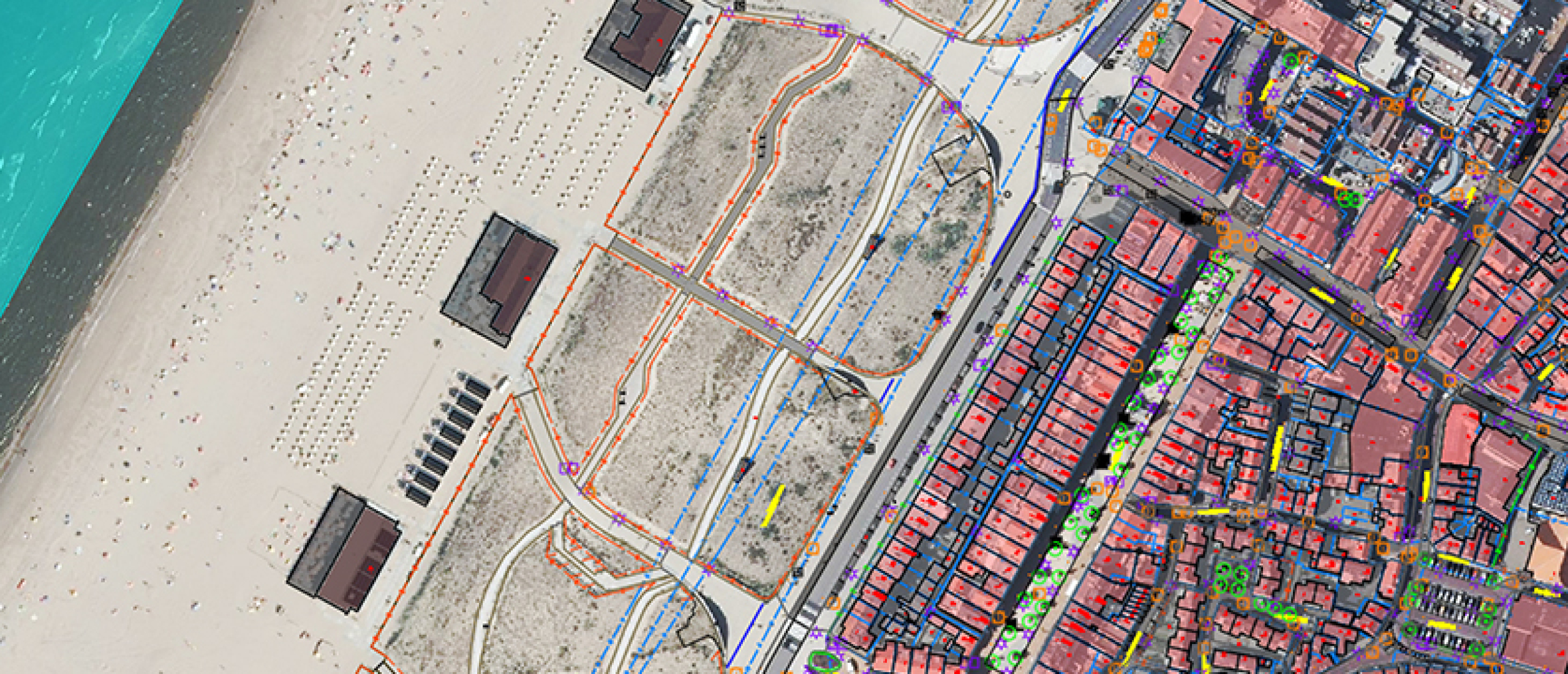We zijn benieuwd wat jullie van de nieuwste release van GWW-CAD gaan vinden! Zelf zijn we enthousiast over de nieuwe mogelijkheden dus lees snel verder en ontdek wat jij na deze update kan gaan gebruiken in je NLCS tekenwerk en de fantastische open data bronnen in Nederland.
(Nieuw) PDOK: 3D NAP hoogte labels vanuit de AHN3 open dataset voor heel Nederland
(Nieuw) PDOK: Luchtfoto downloaden in HR-kwaliteit en 4 lagere resoluties
(Nieuw) PDOK: BGT selectie van object categorieën om te downloaden
(Nieuw) NLCS: Interactieve controle
(Nieuw) NLCS: Automatische Herstel functie
(Nieuw) NLCS: Plaatsen van een tabel in de tekening met resultaat van een controle
(Nieuw) NLCS: PDF Export in kleur van een controle rapport
(Verbeterd) PDOK: GWW-CAD Tooltips tonen nu alle BGT en BRK attributen
(Verbeterd) PDOK: Controle verbeterd op GIS coördinaten systeem in AutoCAD 2022 en oudere jaargangen
(Fix) NLCS: correct opgebouwde lagen, niet in de bibliotheek, worden niet meer afgekeurd in controles
(Fix) Hoeveelheden: laag Defpoints verwijderd

PDOK: 3D NAP hoogte labels vanuit de AHN3 open dataset voor heel Nederland
We zijn het meest enthousiast over deze nieuwe functie waarmee je nu voor alle projecten in Nederland de actuele NAP hoogtes kunt plaatsen. Via eenvoudige klikken op de gewenste locatie wordt door GWW-CAD razendsnel de bijbehorende AHN3 hoogte opgehaald en in een AutoCAD tekst label geplaatst, op de juiste Geometry Z hoogte in 3D. Als instel mogelijkheid voor het tekstlabel bieden we de standaard NLCS lettergroottes. Verder hebben we meteen ook de mogelijkheid gemaakt om deze hoogte labels in een gebied te kunnen plaatsen!
Via de GWW-CAD tab Gereedschappen kun je vanaf nu ook kiezen voor de nieuwe knop NAP hoogtes:

In de dialoog erna kies je voor Selecteer punten om simpel in je viewport punten aan te klikken o.b.v. de luchtfoto of een BGT ondergrond, en daar snel de NAP hoogte als tekst label te plaatsen. Teksthoogte en schaal zijn conform de NLCS in te stellen:
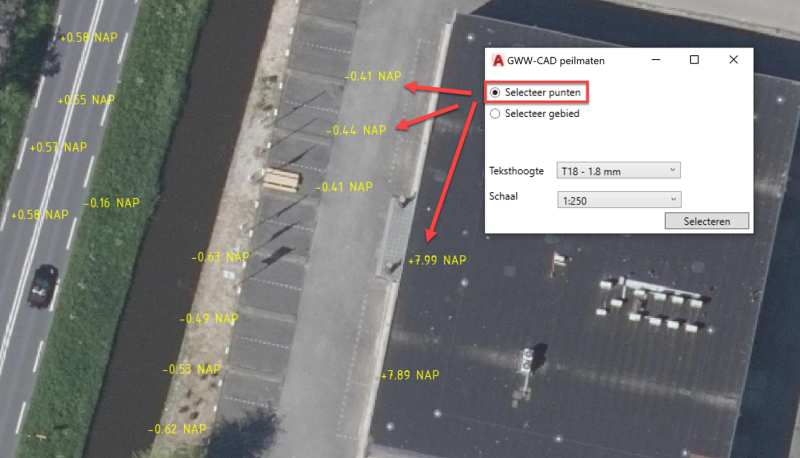
Om meteen een heel gebied van NAP hoogte labels te kunnen voorzien kies je de optie Selecteer gebied. Daarna kun je nog de ∆X en ∆Y ingeven die tussen de labels aangehouden moet worden:
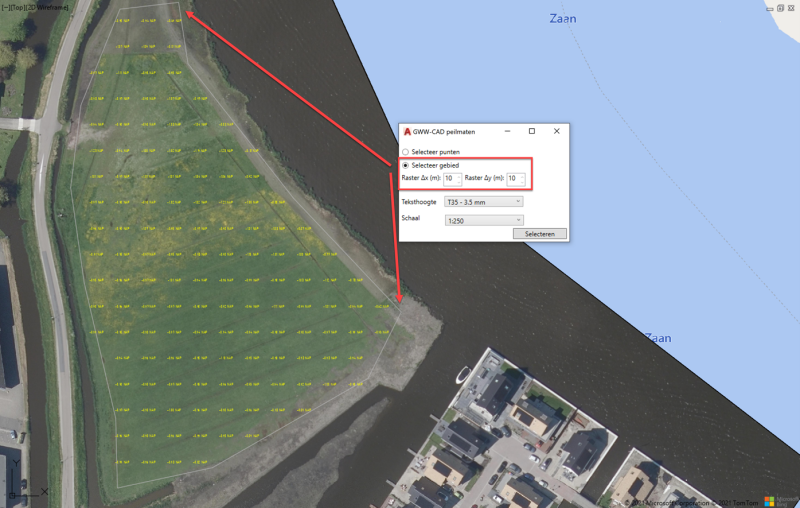
Belangrijk om te realiseren is dat de NAP hoogte labels ook daadwerkelijk een Z hoogte krijgen in je tekening. Dit kun je eventueel rechtstreeks in Civil 3D gebruiken om er een DTM (Digitaal Terrein Model) van te maken.
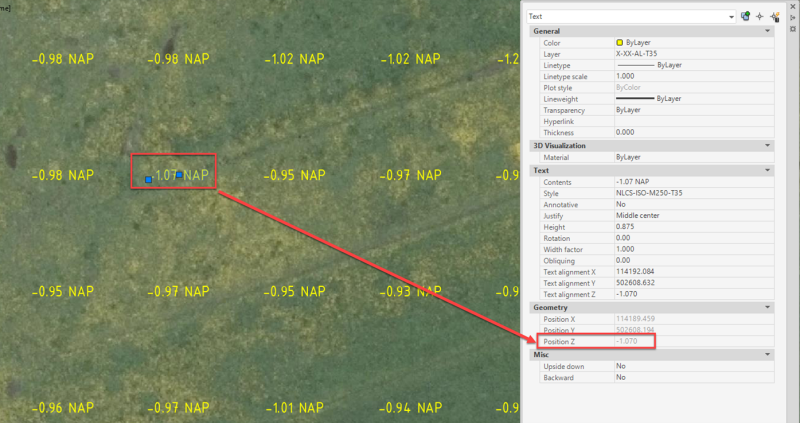
Voorbeeld van een Digitaal Terrein Model in Civil 3D o.b.v. de NAP hoogte labels van GWW-CAD:
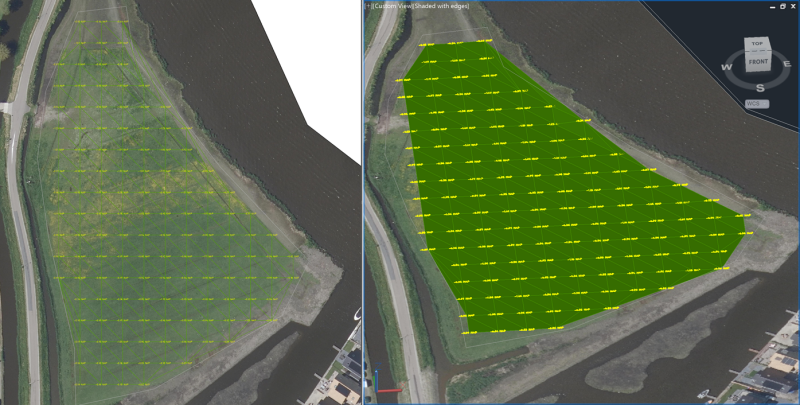

PDOK: Luchtfoto downloaden in HR kwaliteit en 4 lagere resoluties
We zijn ontzettend blij om vanaf nu ook de nieuwe actuele Hoge Resolutie luchtfoto te kunnen bieden. Deze luchtfoto biedt een enorm verbeterde kwaliteit in de dichtheid van de pixels. De standaard kwaliteit die tot nu altijd in GWW-CAD zat was een resolutie van ca. 25 cm per pixel. Deze is nu verhoogd naar ca. 7,5 cm per pixel conform opgave van het PDOK.
Tegelijk met de introductie hiervan hebben we het nu zo gemaakt dat je in totaal 5 verschillende resoluties kan downloaden voor elk type project. Als het project gebied extreem groot is kun je nu kiezen voor een lagere resolutie waardoor je toch snel een complete luchtfoto hebt zonder lange wachttijd. Als je de hoogste kwaliteit wil (Ultra), dan kan het zijn dat je wat langer geduld moet hebben voordat alle data is gedownload. Zoals reeds gebeurde, mochten de hoge resolutie luchtfoto’s te groot worden voor 1 raster image in AutoCAD dat zal GWW-CAD deze automatisch splitsen en meerdere Xref raster images aanmaken en die vervolgens exact aan elkaar aansluiten. De groottes van deze gebieden zijn verschillend per kwaliteit. Bij de standaard resolutie was dit ca. 4800x4800 meter. In de Ultra variant is dit ca. 1250x1250 meter.


PDOK: BGT selectie van object categorieën om te downloaden
Een veelgevraagde functie was het kunnen selecteren van de te downloaden BGT categorieën. Vanaf nu kan dit heel simpel door het aan/uit vinken van de betreffende categorieën. Jouw keuzes worden onthouden in GWW-CAD dus in het volgende project staan ze opnieuw weer klaar om meteen te downloaden. Het downloaden van minder categorieën betekend ook weer sneller kunnen werken. Niet iedereen had altijd de behoefte om standaard alle BGT categorieën te downloaden en vanaf nu betekend dat opnieuw een versnelling in jouw projecten.
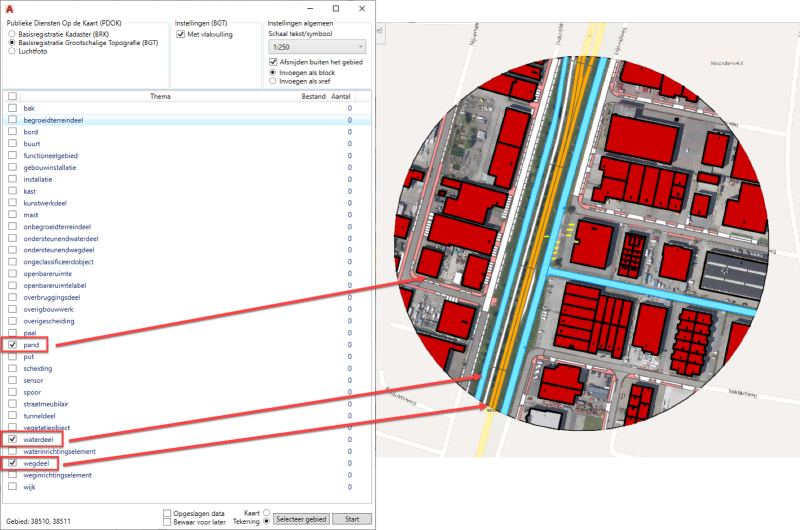
Mocht je na een selectieve download toch ook nog een andere categorie erbij nodig hebben? Geen probleem, je kunt dan gewoon opnieuw downloaden en hetzelfde gebied selecteren, GWW-CAD zal nu het reeds bestaand geplaatste Block Reference of de Xref ‘intelligent’ voor je aanpassen en niet weer een dubbele plaatsen. Zo hou jij je tekeningen netjes en schoon.

PDOK: GWW-CAD Tooltips tonen nu alle BGT en BRK attributen
In de vorige release van GWW-CAD hebben we de (multi) Tooltips geïntroduceerd. Dit bleek een handig hulpmiddel te zijn om snel, zonder selectie, de attributen van BGT, BRK en KLIC objecten te kunnen bekijken. In deze release gaan we weer een stap verder en ontsluiten nu alle BGT en BRK attributen die vanuit de brondata beschikbaar zijn.
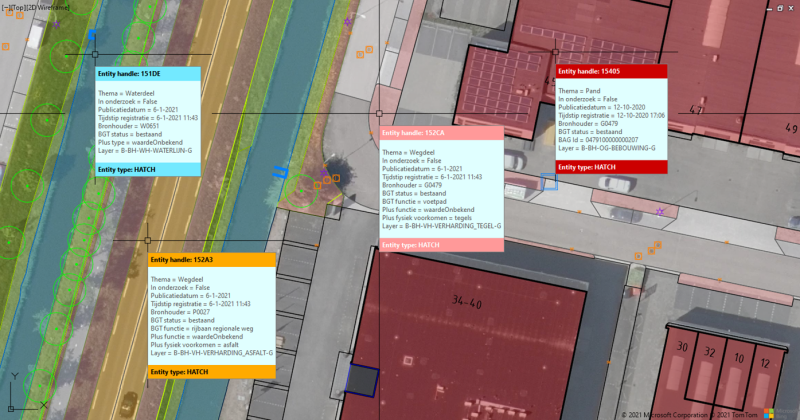
De extra attributen bieden jou vanaf nu nog meer inzicht in de BGT en BRK objecten.

PDOK: controle verbeterd op GIS coördinaten systeem in AutoCAD 2022 en oudere jaargangen
Als je nu met GWW-CAD de BGT, BRK en/of KLIC data gaat ophalen en/of verwerken, dan controleren we extra op het door jouw ingestelde coördinaten systeem waardoor jij beter geïnformeerd wordt vooraf dat er een mogelijk probleem kan ontstaan op een later moment.
In AutoCAD 2018 t/m 2021 zie je de volgende melding indien je niet het geadviseerde coördinaten systeem gebruikt:

In AutoCAD 2022 krijg je eenzelfde melding in rood te zien als je niet een tekening gebruikt met het nieuwe Amersfoort RDNew coördinaten systeem. Vanaf de 2022 versie heeft Autodesk hierin een correctie doorgevoerd waardoor er geen problemen meer zijn met de uitwisseling van DWG data met GIS systemen van ESRI.

NLCS: Interactieve controle
Een ontwikkeling waar de nodige development tijd aan besteed is, is de nieuwe interactieve NLCS controle binnen GWW-CAD. We hadden reeds een NLCS controle mogelijkheid gemaakt met een export naar een TXT bestand. Nadeel hiervan was dat je altijd eerst een rapport moest exporteren waarna je dat moest openen en de resultaten kon bekijken. Vanaf nu wordt dit een stuk vereenvoudigd en beter nog, je kan nu zelfs gebruik gaan maken van veel nieuwe (automatische) herstel mogelijkheden. Hiermee geven wij jouw de controle over je NLCS tekenwerk waardoor jij zelfs tot op het object niveau alles kan nagaan en zeker weet dat jouw NLCS project volledig aan de juiste structuur voldoet!
De nieuwe NLCS Controle start je door dezelfde knop te gebruiken
Dan opent een nieuwe interactieve dialoogbox waarbij je eerst bepaalt op welke NLCS instellingen je wil gaan controleren en welke onderdelen je wil controleren (Opnemen in rapportage). Daarna bepaal je of je de gehele tekening gaat controleren of alleen een gedeelte via Selecteer:
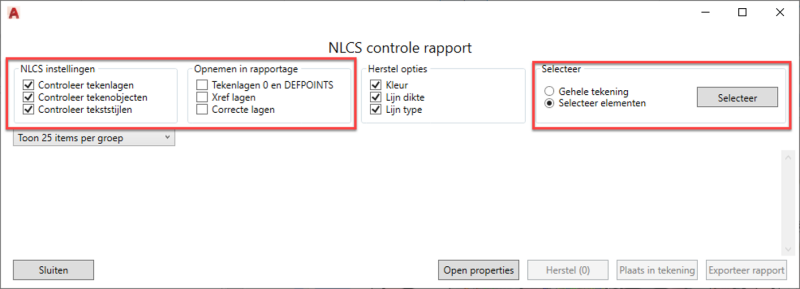

NLCS: Automatische Herstel functie
In onderstaand voorbeeld van de demo NLCS tekening van de website van het BIM Loket, zijn vele problemen gevonden. 116 Tekenlagen die niet volgens de NLCS zijn opgebouwd en vele duizenden tekenobjecten die niet in de juiste Tekenlaag staan en een paar Tekststylen die niet de juiste naamgeving gebruiken. In totaal heeft GWW-CAD 71 foute Tekenlagen gevonden die nu met 1 druk op de knop ‘Herstel’ gecorrigeerd kunnen worden:
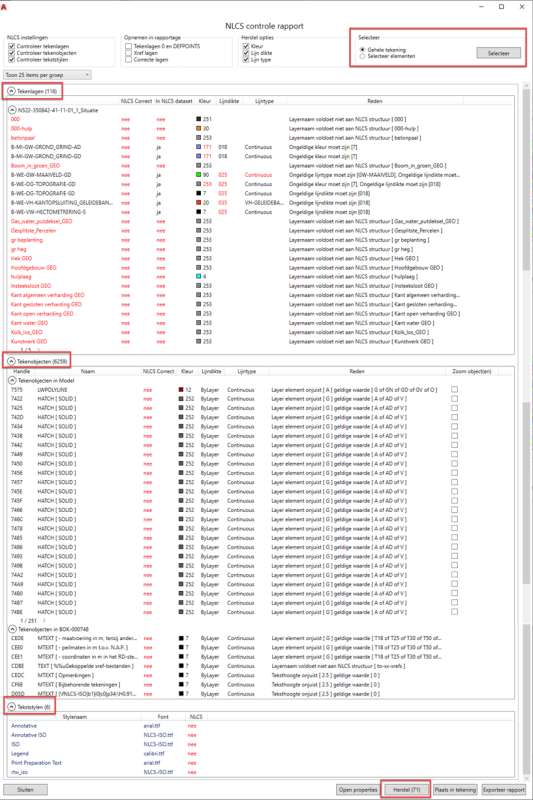
Na gebruik van de ‘Herstel’ knop en de correcties gaat GWW-CAD meteen opnieuw de selectie verversen en opnieuw controleren op fouten. Er zijn nu nog 45 foute Tekenlagen:
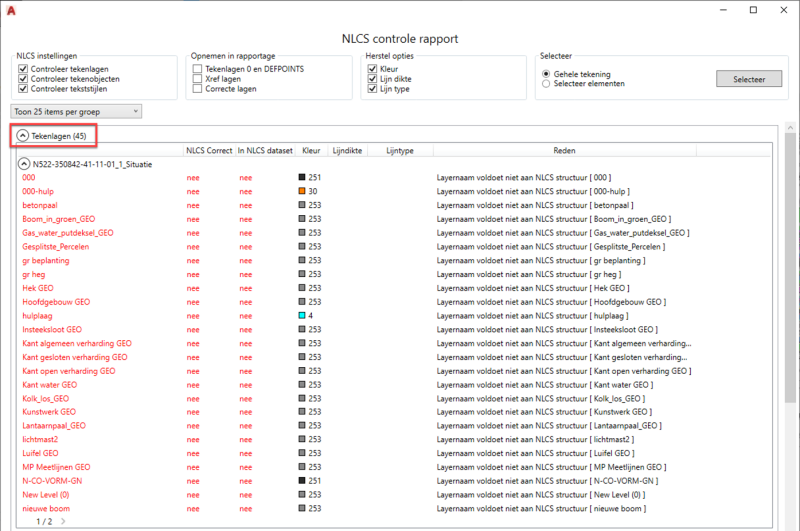
De Tekenlagen die nu nog overblijven kunnen niet automatisch opgelost worden maar vereisen handmatige correcties.
Wat verder overblijft zijn nog vele Tekenobjecten. Door nu de handige ‘Zoom object(en)’ functie te gebruiken kun je letterlijk zien in de tekening om welke objecten het gaat en waarom ze als fout worden geclassificeerd. Door het vinkje te activeren wordt er ingezoomd op het betreffende object en wordt deze ook meteen geselecteerd. Je kunt ook meerdere Tekenobjecten tegelijk aanvinken waarbij al deze objecten geselecteerd worden en er op het totaal ingezoomd wordt.
Hierna een voorbeeld van een INSERT (Block Reference Symbolen) waarbij deze op een NLCS Tekenlaag staat die op zich qua naamgeving wel juist is maar niet voor Symbolen. Dan moet deze Tekenlaag eindigen op een S.
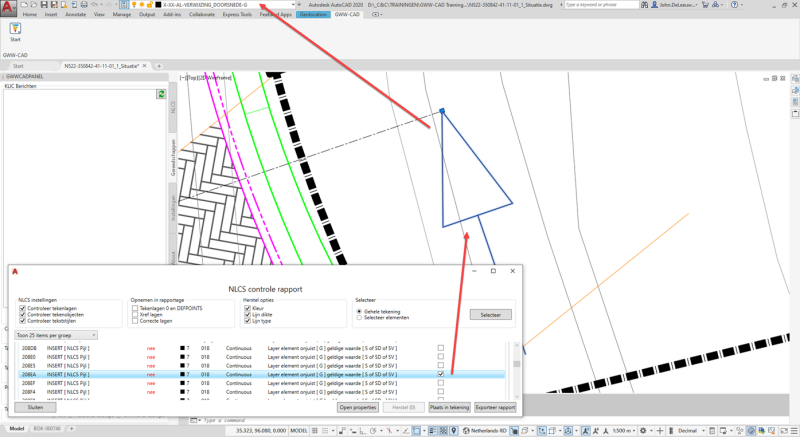
Als je de eigenschappen handmatig wil aanpassen van het geselecteerde object kun je via de knop ‘Open properties’ de AutoCAD eigenschappen benaderen en corrigeren. Er blijven soms elementen over die niet automatisch gecorrigeerd kunnen worden en daarom bieden we deze mogelijkheid.
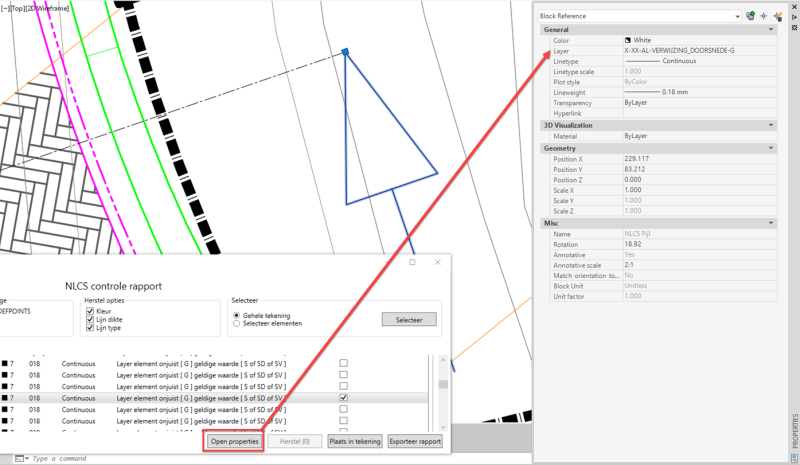
Je kunt eventueel ook meerdere objecten tegelijk aanvinken en deze dan ook samen aanpassen via de AutoCAD properties. Zo hou jij grip op je controle!
Na de automatische Herstel functie en de handmatige aanpassingen kun je nog eenmaal de controle starten vanuit de interactieve dialoogbox en zie je meteen of er nog problemen werden gevonden. Natuurlijk streef je altijd naar een foutloos resultaat!
Hierna kun je met de knop ‘Plaats in tekening’ de resultaat check in je tekening plaatsen waarmee jij kunt laten zien dat de tekening is gecontroleerd:
Bij een niet helemaal correcte tekening: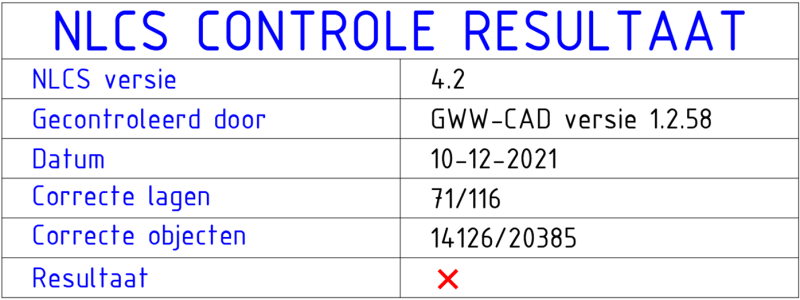
Bij een volledig correct resultaat: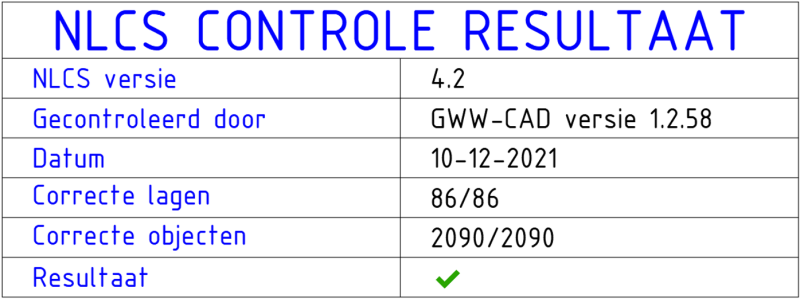

NLCS: PDF Export in kleur van een controle rapport
Met de nieuwe PDF Export van een NLCS controle maak jij snel een duidelijke rapportage die vanwege het PDF formaat nu ook in kleur is. Het is een compleet rapport met het controle resultaat en een snelle afdruk van je tekening op het voorblad met daarna alle controle regels netjes op rij.
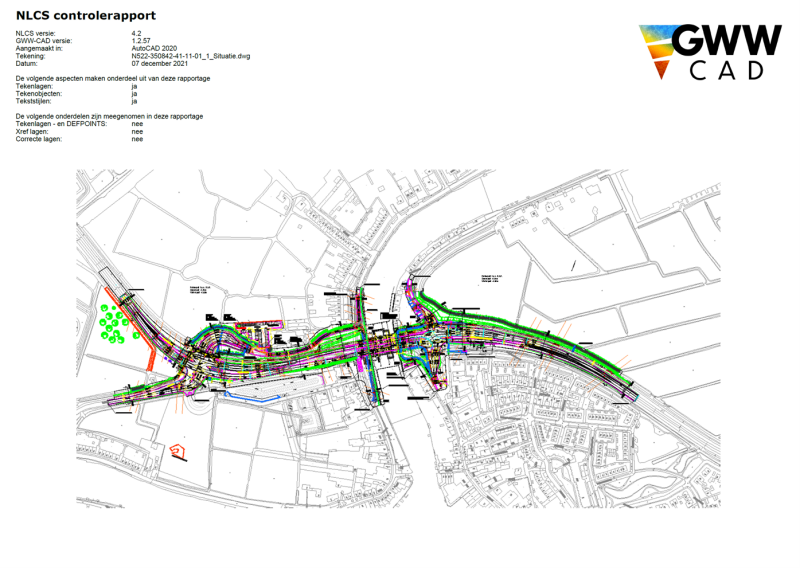
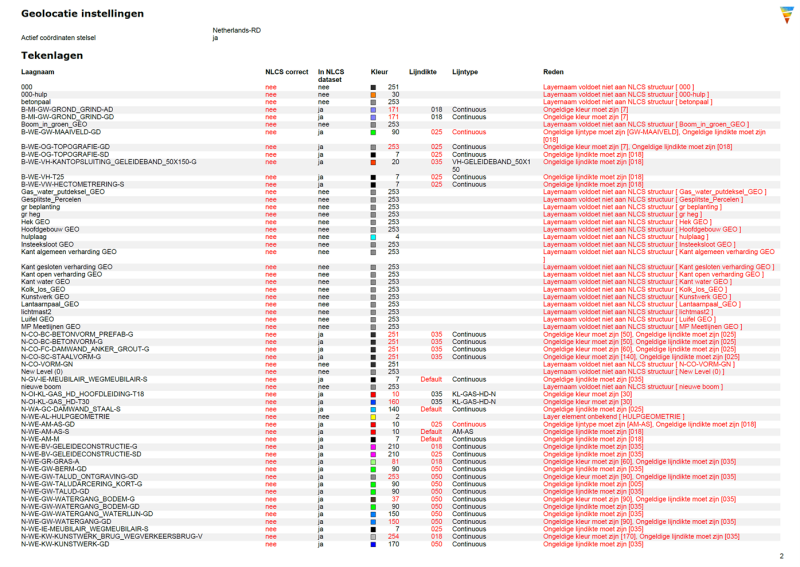

NLCS: correct opgebouwde lagen, niet in de bibliotheek, worden niet meer afgekeurd in controles
We hebben in deze versie ook een aantal bugs verholpen. Een daarvan is dat in de controle de Tekenlagen die wel correct zijn opgebouwd conform de NLCS regels maar niet in de standaard NLCS bibliotheek voorkomen, nu niet meer afgekeurd worden. Een kleine fix maar wel belangrijk.
De laatste fix betreft het verwijderen van de Tekenlaag ‘Defpoints’ in de Hoeveelheden en Legenda tabel. In de oudere versies werden objecten op deze layer meegeteld maar nu niet meer.
Conclusie
We hebben opnieuw ons best gedaan om een waardevolle release af te leveren. Laat je feedback hieronder achter wat je van de nieuwe functies vindt. Gebruik de Email knop in GWW-CAD om ons ook jouw suggesties door te geven en wie weet kunnen we jouw ideeën ook in een toekomstige release presenteren!
Benieuwd naar de laatste verbeteringen en nieuwste functionaliteiten in GWW-CAD? Het overzicht kun je hier bekijken.